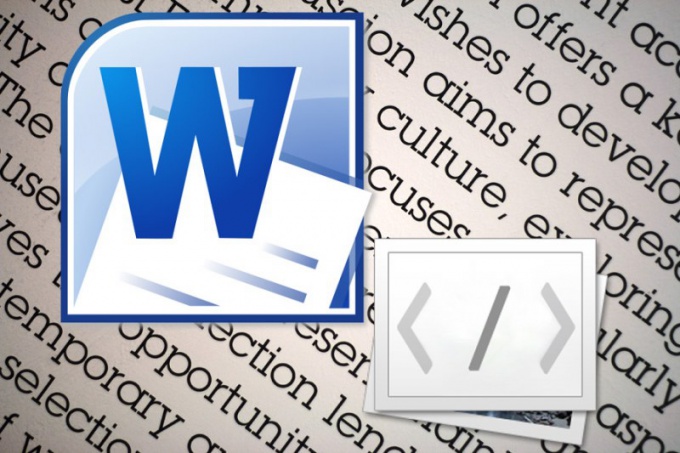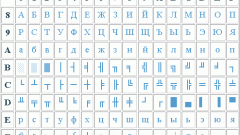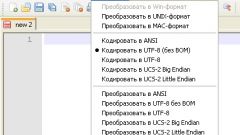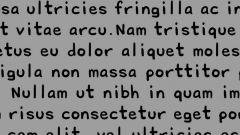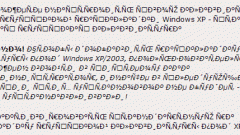Вам понадобится
- Текстовый процессор Microsoft Office Word.
Инструкция
1
Используйте текстовый процессор Microsoft Office Word для изменения кодировки сохраненного в файл документа. Это приложение кроме своих «родных» doc и docx может работать с большим количеством форматов, поэтому маловероятно, что он не сможет прочесть документ, который вам требуется пересохранить.
2
Запустив Word, нажмите сочетание клавиш Ctrl + O и с помощью открывшегося диалога найдите и загрузите в текстовый процессор нужный файл. По умолчанию это приложение использует Юникод - наиболее универсальную на сегодня кодировку. Если открываемый документ был сохранен в какой-либо другой, то Word попытается ее опознать. Если с этим возникнет проблема, то вы увидите диалоговое окно, в котором будет нужно визуально подобрать из списка правильный стандарт.
3
Раскройте меню текстового процессора и выберите пункт «Сохранить как». В открывшемся диалоге выберите место хранения документа, в поле «Имя файла» введите его название, а в выпадающем списке «Тип файла» выберите строку «Обычный текст».
4
Нажмите кнопку «Сохранить» и Word выведет на экран диалоговое окно, с помощью управляющих элементов которого вы сможете задать нужную кодировку. Сделав это, щелкните по кнопке OK и процедура перекодирования будет завершена.
5
Если кодировку требуется изменить в веб-документе, использующем для формирования выводимой в окно браузера страницы язык разметки гипертекста (HTML - HyperText Markup Language), то следует изменить соответствующий тег. Откройте исходный код и с помощью функции поиска найдите слово charset. Рядом с ним (через знак равенства) должна быть указана текущая кодировка документа - замените ее нужным вам значением.
6
Если же она вообще не указана, то добавьте соответствующий метатег в заголовочную часть документа (перед тегом </head>). Добавляемая строка должна выглядеть так:<meta http-equiv="Content-Type" content="text/html; charset=utf-8">Здесь задана Юникод-кодировка utf-8, но вы можете заменить ее на ту, которая вам требуется.
Видео по теме
Источники:
- как редактировать документ в ворде